Snapchat은 널리 사용되는 고유 한 이미지 형식입니다. Instagram에서 복사했지만 여전히 Snapchat 상표입니다. Snapchat은 이제 상황을 변화시키고 있습니다. 최신 업데이트에서 여러 캡션을 스냅에 추가 할 수 있습니다. 최근에 추가 한 캡션 스타일 중에서 선택할 수 있으며 이미지에 추가하는 모든 캡션에 사용할 수 있습니다.
Snapchat을 최신 버전으로 업데이트하십시오. 전 세계 iOS 및 Android 기기에서 사용할 수 있습니다.
여러 캡션 스냅
Snapchat을 열고 평소처럼 사진을 찍습니다. 그런 다음 오른쪽 상단의 T 버튼을 눌러 캡션을 삽입합니다.

계속해서 첫 자막을 추가하세요일반적으로 그렇습니다. 원하는 스타일을 선택하고 완료를 누릅니다. 첫 번째 캡션을 추가 한 후 T 버튼을 다시 누릅니다. 이전에는 편집 할 캡션이 열렸지만 새 업데이트에서는 추가 할 새 캡션이 열립니다. 다시 같은 컨트롤, 색상 및 스타일을 사용할 수 있습니다.
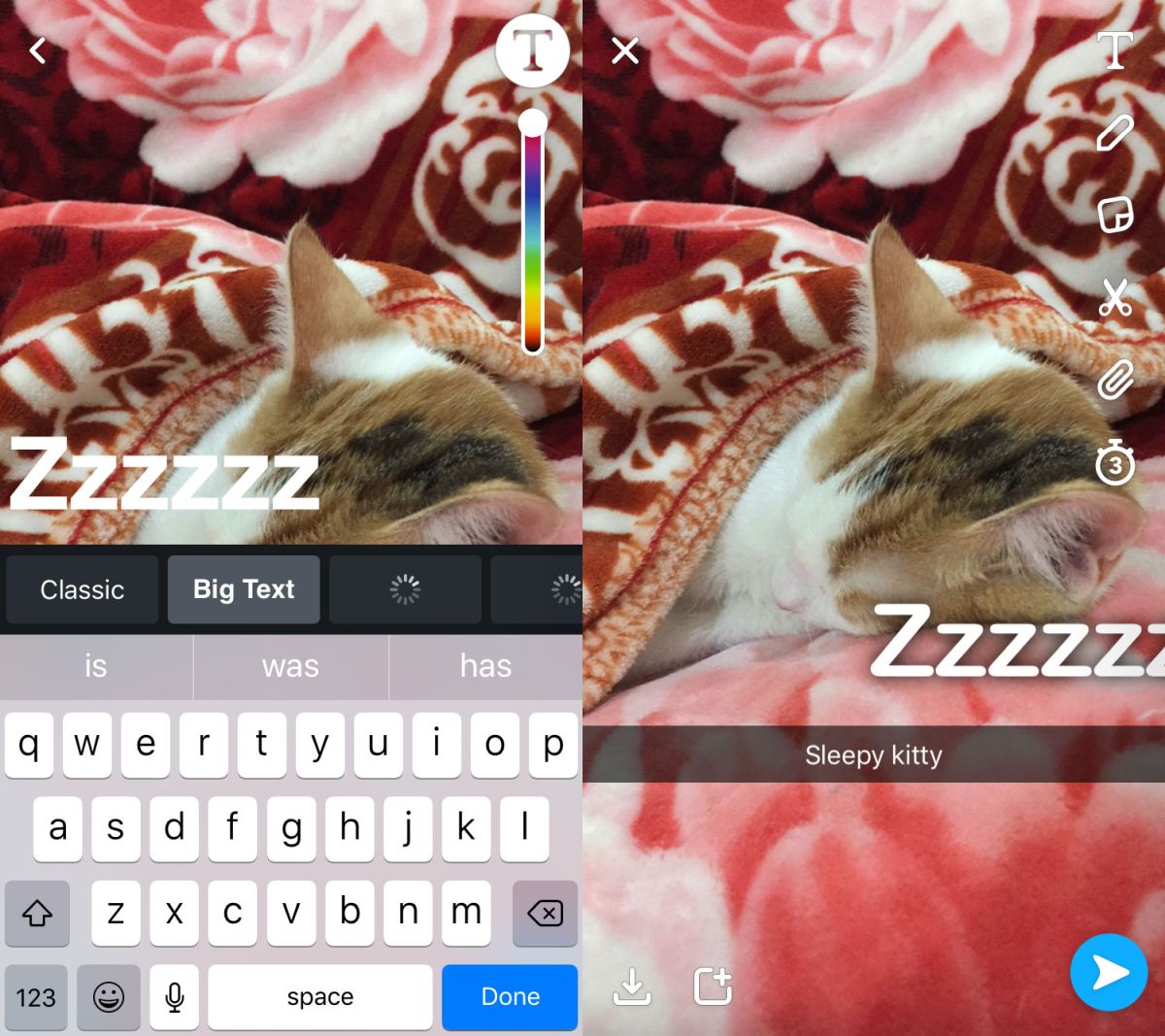
이로 인해 여러 관리가 약간 까다로워집니다.자막. 당신은 그들을 누르고 잡고 드래그하여 쉽게 주변을 이동할 수 있습니다. 캡션을 편집하려면 캡션을 두 번 탭해야합니다. 이 업데이트 후 T 아이콘을 누르면 새 캡션이 삽입됩니다.
캡션 추가를 마쳤 으면 평소와 같이 보내기 버튼을 탭하여 스토리에 스냅을 추가하거나 친구에게 보내십시오.
Snapchat에 여러 캡션 스타일이없는 경우이 기능은 나쁜 생각이었습니다. 지금은 나쁜 생각일지도 모르지만 말하기에는 너무 이릅니다. 클래식 캡션 스타일은 모든 유형의 이미지에 적합하며 텍스트를 읽을 수 있는지 여부에 대해 걱정할 필요가 없었습니다. 새로 소개 된 스타일은 모든 유형의 이미지에서 쉽게 읽을 수있는 것은 아니며 혼란을 일으킬 수 있습니다.
즉, 새로운 스타일을 만들고 사용하기스냅 샷에서 여러 캡션은 Snapchat 사용자가 알아야 할 내용입니다. Snapchat에는 지침이 포함되어 있지 않지만 사용자가 캡션, 스티커 및 낙서를 모두 단일 이미지에서 사용할 수 있습니다.
GIF 추가
이 새로운 업데이트는 Giphy의 GIF도 제공합니다.GIF 지원을 추가하려는 모든 앱의 이동 서비스가되었습니다. 인스 타 그램은 최근 Giphy를 통해 GIF 지원을 추가했습니다. GIF는 스티커 버튼에서 액세스 할 수 있습니다. 휴대 전화에 Giphy 앱을 설치하지 않아도 작동합니다. Giphy의 전체 GIF 라이브러리는 Snapchat에서 사용할 수 있습니다.

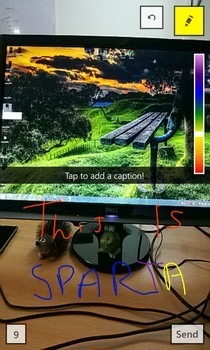




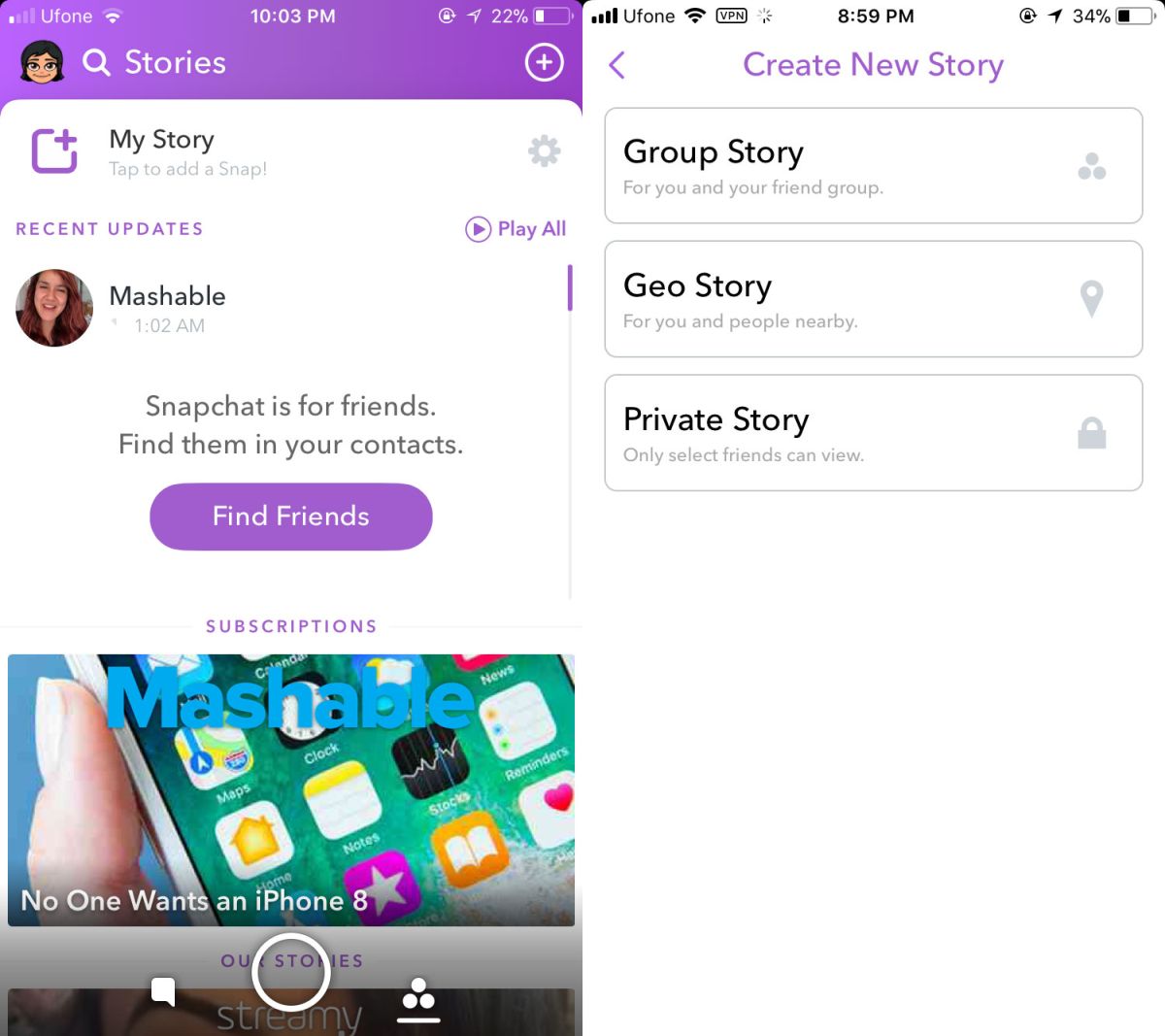



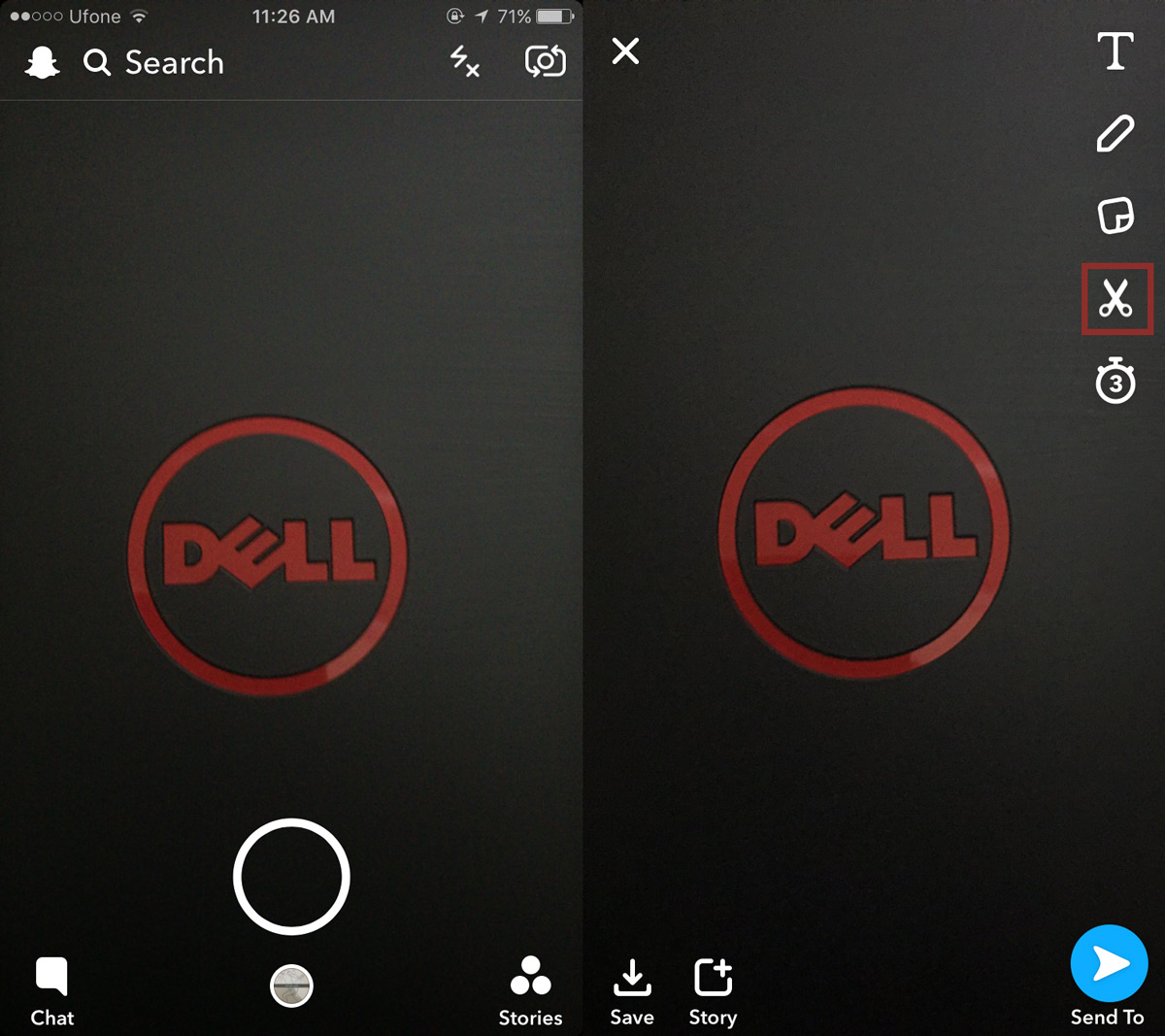

코멘트